- Windows tidak dapat mengakses kesalahan Readyshare dapat muncul di PC Anda jika klien SMB menolak login tamu.
- Beberapa pengguna dapat memperbaiki masalah ini hanya dengan menyesuaikan pengaturan Editor Kebijakan Grup di PC mereka.
- Mengedit registri dengan memodifikasi beberapa nilai adalah salah satu cara untuk memperbaiki masalah Readyshare.
- Jika penyimpanan USB Readyshare tidak berfungsi, Anda mungkin harus mengaktifkan fitur Windows tertentu.

- Unduh Alat Perbaikan PC Restoro yang dilengkapi dengan Teknologi yang Dipatenkan (tersedia paten sini).
- Klik Mulai Pindai untuk menemukan masalah Windows yang dapat menyebabkan masalah PC.
- Klik Perbaiki Semua untuk memperbaiki masalah yang memengaruhi keamanan dan kinerja komputer Anda
- Restoro telah diunduh oleh 0 pembaca bulan ini.
Router Readyshare NETGEAR memungkinkan pengguna untuk menghubungkan drive USB ke drive tersebut untuk berbagi jaringan. Namun, beberapa pengguna mengatakan mereka tidak dapat mengakses Readyshare di File Explorer.
Ketika mereka memasukkan jalur Readyshare, a Windows tidak dapat mengakses \READYSHARE pesan kesalahan muncul. Ini bisa menjadi masalah, dan dalam panduan hari ini kami akan menunjukkan cara memperbaiki masalah ini.
Bagaimana saya bisa memperbaiki kesalahan Windows tidak dapat mengakses Readyshare?
1. Periksa kompatibilitas USB flash drive router Anda
Pertama, perhatikan bahwa tidak semua drive penyimpanan USB akan bekerja dengan NETGEAR Readyshare. Periksa apakah drive USB Anda telah diuji untuk bekerja dengan router NETGEAR di Halaman NETGEAR Readyshare.
Di sana Anda dapat memilih router untuk melihat drive apa yang dikonfirmasi untuk bekerja dengannya.
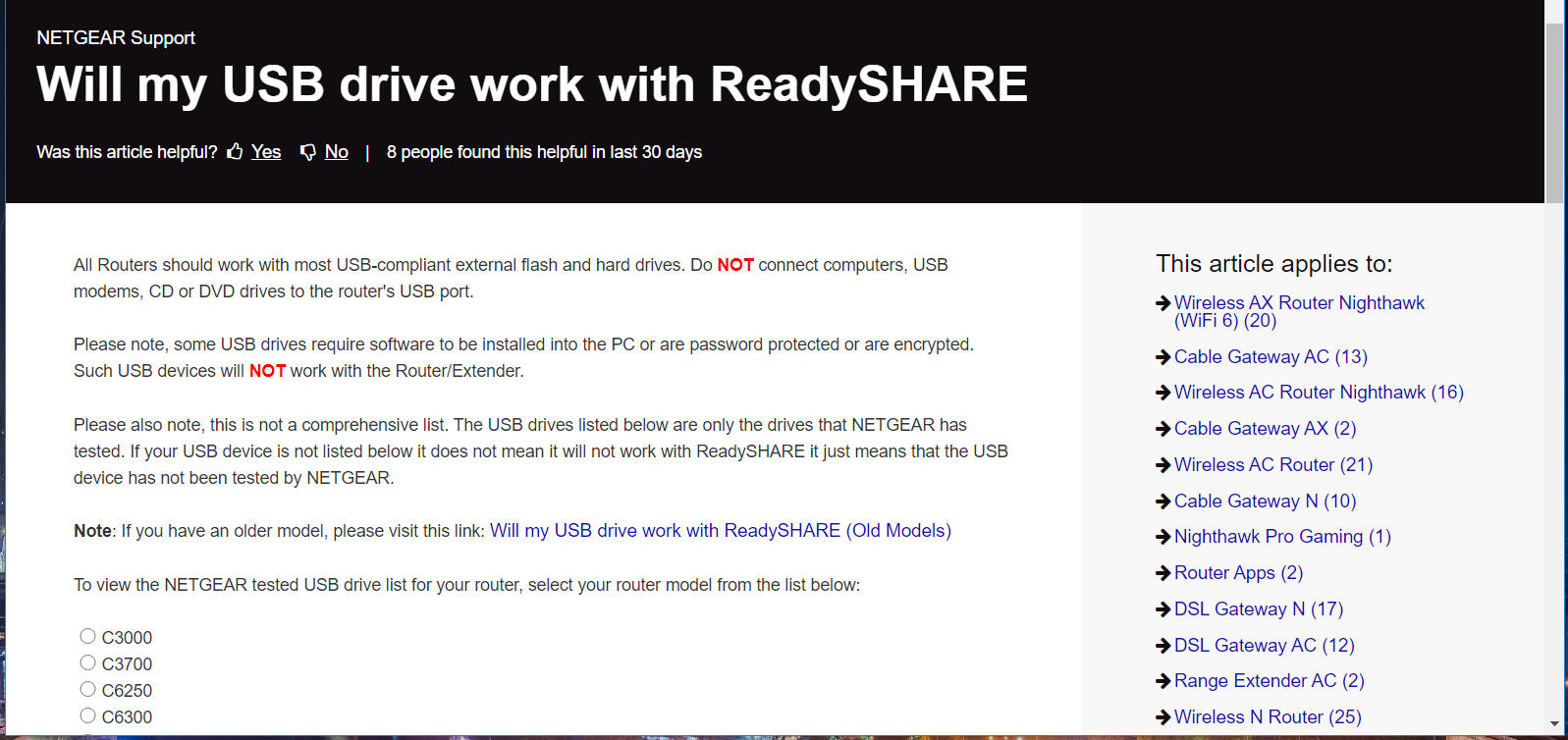
Jika Anda Flash disk mungkin tidak kompatibel, coba gunakan yang berbeda dengan router. Idealnya, yang terbaik adalah menggunakan salah satu stik USB yang terdaftar untuk bekerja dengan router NETGEAR Anda.
2. Sesuaikan pengaturan IP dan DNS
- tekan Ketik di sini untuk mencari tombol pada bilah tugas Windows 10 Anda.
- Memasukkan jaringan di kotak pencarian untuk menemukan Lihat koneksi jaringan.
- Klik Lihat koneksi jaringan untuk membuka applet itu.

- Klik kanan koneksi internet Anda dan pilih Properti.
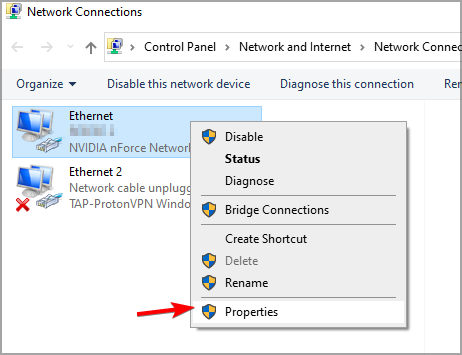
- Klik dua kali Internet Protocol Version 4 untuk membuka jendela yang ditunjukkan langsung di bawah ini.
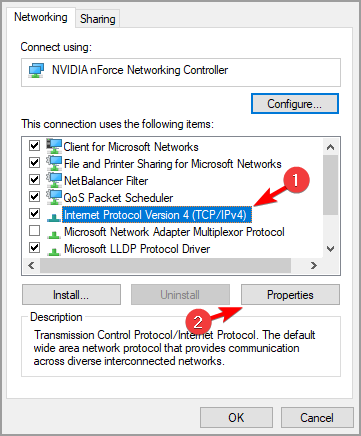
- Pilih Dapatkan alamat IP secara otomatispilihan.
- Kemudian pilih Dapatkan alamat server DNS secara otomatis tombol radio.
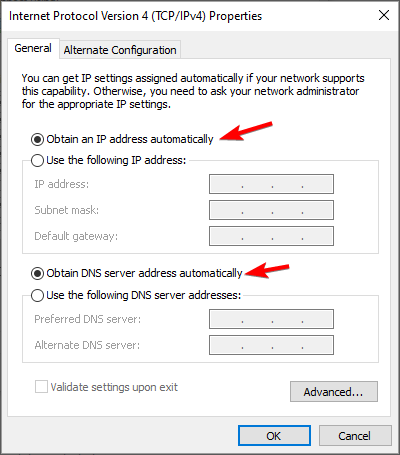
- tekan baik pilihan.
Setelah mengubah pengaturan jaringan Anda, periksa apakah Windows masih tidak dapat mengakses Readyshare.
3. Aktifkan penemuan jaringan
- Pertama, tekan tombol Windows dan pintasan keyboard S.
- Masukkan kata kunci Panel kendali dalam kotak teks pencarian.
- Klik Control Panel untuk membukanya.

- Klik Jaringan dan pusat Berbagi Applet Panel Kontrol.
- Lalu klik Mengubah pengaturan berbagi lanjutan di sebelah kiri applet Jaringan dan Berbagi.
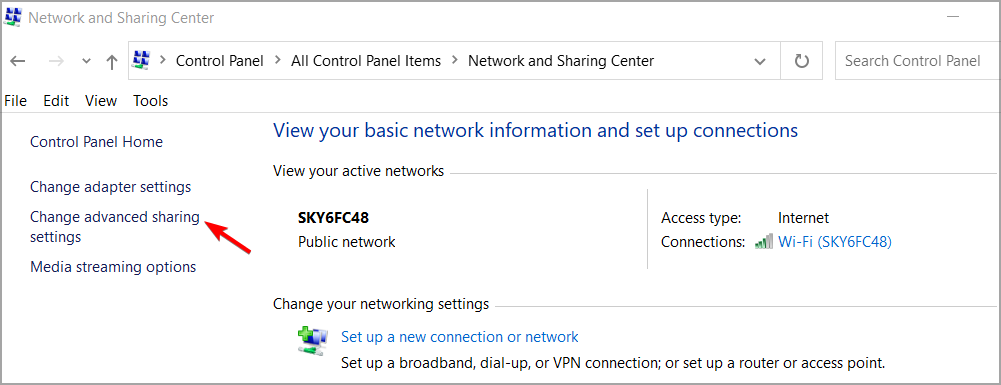
- Pilih Nyalakan radio penemuan jaringan tombol.
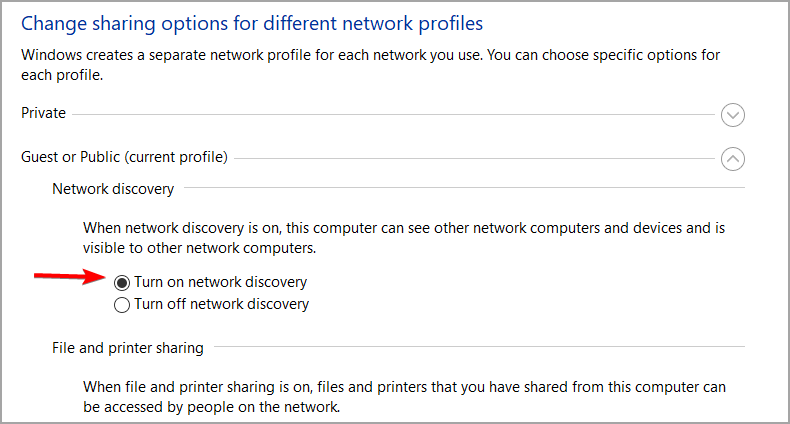
- Jangan lupa tekan Simpan perubahan tombol.
Menurut beberapa pengguna, mengaktifkan penemuan Jaringan akan membantu jika Windows tidak dapat mengakses Readyshare, jadi pastikan untuk mencobanya.
4. Pilih kebijakan Aktifkan login tamu tidak aman
- tekan Tombol Windows + R.
- Selanjutnya, ketik perintah Run berikut di kotak Open:
gpedit.msc
- Lalu klik baik membuka Editor Kebijakan Grup.
- Klik Konfigurasi Komputer dan pergi ke Template Administratif di sebelah kiri Editor Kebijakan Grup.
- Kemudian pilih Jaringan dan pilih Stasiun Kerja Lanman untuk membuka kebijakan Lanman Workstation.
- Klik dua kali Aktifkan login tamu yang tidak aman.
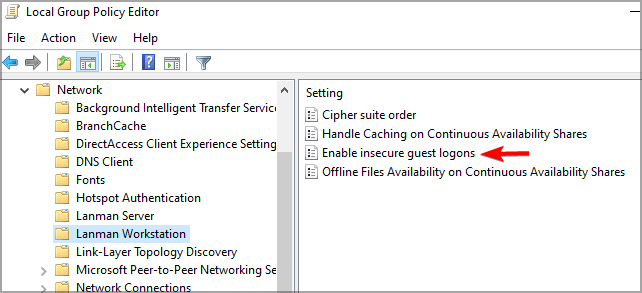
- Pilih Diaktifkan tombol radio.
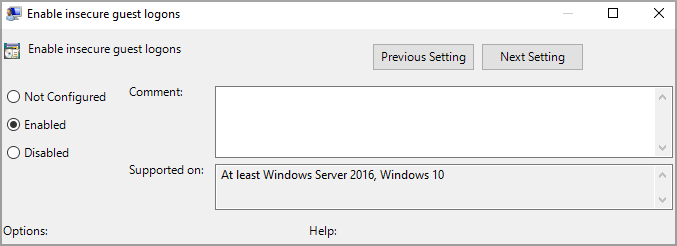
- tekan Menerapkan untuk menyimpan pengaturan kebijakan baru.
- Klik baik untuk menutup jendela kebijakan masuk tamu tidak aman Aktifkan.
catatan: Editor Kebijakan Grup Lokal tidak tersedia di edisi Windows 10 Home. Jadi, banyak pengguna perlu mengedit registri sebagaimana diuraikan dalam resolusi berikutnya untuk mengaktifkan login tamu yang tidak aman.
5. Edit registri
- Pertama, buka Jalankan dengan tombol pintas Windows + R untuk aksesori itu.
- Ketik perintah Registry Editor ini dan klik baik:
regedit
- Selanjutnya, navigasikan ke jalur kunci registri ini:
Komputer\HKEY_LOCAL_MACHINE\SYSTEM\CurrentControlSet\Services\LanmanWorkstation\Parameters - Pilih tombol Parameter.
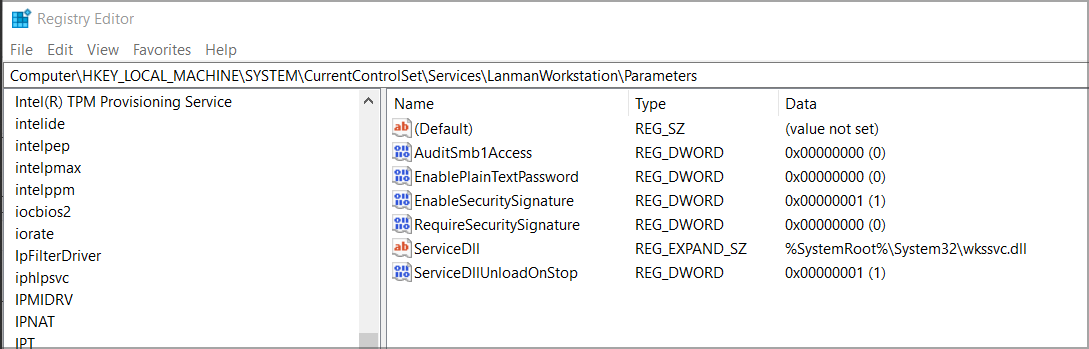
- Jika Anda tidak dapat menemukan DWORD AllowInsecureGuestAuth di sana, klik kanan di dalam sisi kanan jendela Registry Editor dan pilih Baru dan pilih KATA. Kemudian masuk AllowInsecureGuestAuth sebagai judul DWORD.

- Klik dua kali AllowInsecureGuestAuth untuk membuka jendela di snapshot langsung di bawah.
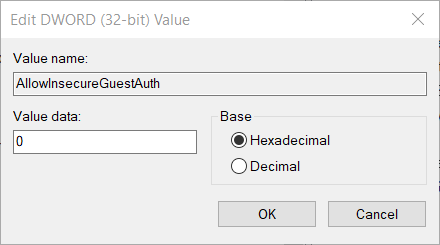
- Kemudian hapus 0 di kotak Data nilai. Memasukkan 1 di kotak itu untuk mengganti nilai yang dihapus.
- tekan baik untuk keluar dari jendela Edit DWORD.
Setelah Anda melakukan perubahan ini, periksa apakah Windows masih tidak dapat mengakses Readyshare.
6. Pastikan SMB 1.0 diaktifkan
- Buka alat pencarian Windows 10.
- Masukkan kata kunci fitur Windows dalam kotak pencarian. Pilih Mengaktifkan atau menonaktifkan fitur Windows.

- Klik Aktifkan atau nonaktifkan fitur Windows dalam hasil pencarian untuk membuka jendela dalam cuplikan di bawah.
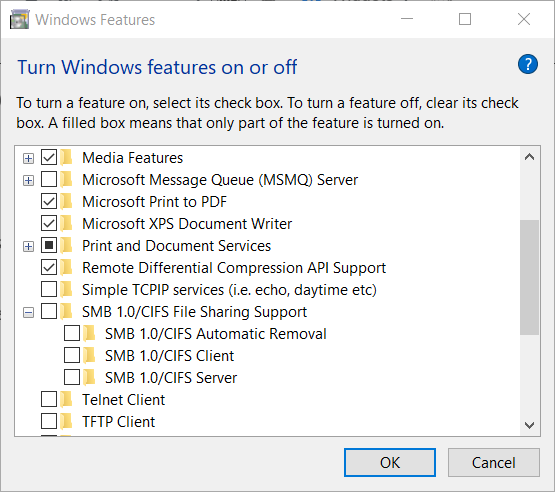
- Klik dua kali UKM 1.0 kotak centang untuk memperluasnya.
- Lalu klik Dukungan Berbagi File SMB 1.0/CIFS untuk memilih semua kotak centang SMB 1.0.
- Pilih baik pilihan.
- Setelah itu, klik Restart sekarang tombol.
Itu adalah resolusi yang telah dikonfirmasi pengguna untuk memperbaiki Windows tidak dapat mengakses Readysharkesalahan. Jadi, resolusi di atas mungkin akan memperbaiki drive USB NETGEAR Readyshare sehingga dapat diakses di Windows 10.
Apakah Anda menemukan solusi yang berbeda? Jika demikian, jangan ragu untuk membagikannya kepada kami di bagian komentar.
 Masih mengalami masalah?Perbaiki dengan alat ini:
Masih mengalami masalah?Perbaiki dengan alat ini:
- Unduh Alat Perbaikan PC ini dinilai Hebat di TrustPilot.com (unduh dimulai di halaman ini).
- Klik Mulai Pindai untuk menemukan masalah Windows yang dapat menyebabkan masalah PC.
- Klik Perbaiki Semua untuk memperbaiki masalah dengan Teknologi yang Dipatenkan (Diskon Eksklusif untuk pembaca kami).
Restoro telah diunduh oleh 0 pembaca bulan ini.


